Youtube channel logo आपके youtube channel का logo होता है। जो आपके या viewers के phone में channel art के ऊपर एक छोटे से गोल घेरे में दिखता है।
इस आसान से tutorial में आप जानेंगें, youtube channel logo को कैसे change करें ?
अक्सर कई बार ऐसा होता है। जब हमारे youtube का icon या logo सही से नही बनता। या किसी कारणवश हम उसे पसंद नही करते।
कई बार ऐसा भी होता है की चैनल आइकॉन बनाने के बाद हम अपडेट तो कर देते है, लेकिन फिर भी यूट्यूब चैनल पर पुराना वाला आइकॉन ही show कर रहा होता है।
जिसका इलाज आपको शायद ही कही और मिल पायेगा।
क्योंकि इंसान का दिमाग हमेशा बेहतरीन करना चाहता है। इसलिए हम भी अपने पुराने youtube channel logo को और भी बेहतर दिखाने के लिए नए logo के साथ बदलना चाहते हैं।
YouTube channel का logo कैसे change करें [ 7 steps to change youtube channel icon ]
नीचे आप दिए गए 7 शानदार तरीकों को follow करें। और अपने youtube channel का logo बिना किसी परेशानी के change करें।
1. अपने पसंदीदा browser में जाएं
आपका पसंदीदा browser को open कर ले। चाहे आप chrome use करते हैं या firefox, safari इत्यादी।
आप का पसंदीदा browser कौन सा है ?
नीचे comment box में अपने पसंदीदा browser का नाम बताना बिल्कुल मत भूलिएगा।
नीचे comment box में अपने पसंदीदा browser का नाम बताना बिल्कुल मत भूलिएगा।
2. Youtube website पर जाएं
■ अपने browser के url box पर tap करें और keyboard की सहायता से https://youtube.com लिखें।
उसके बाद action button का उपयोग कर के आगे बढे।
■ अगर आपके browser में youtube खोलने पर youtube app पर automatic redirect हो जाता है। तो browser में ऊपर corner पर दिए गए three dot वाले icon पर click कर के incognito mode को on कर लें।
3. Youtube पर sign in करें
■ अब blue colour के sign in button पर tap करे और अपने google account का उपयोग कर के youtube पर sign in कर लें।
■ अगर आप mobile का उपयोग कर रहे हैं। तो इस पूरे process के दौरान desktop mode को on कर लें।
4. Creator studio में जाएं
■ Sign in करने के बाद ऊपर corner पर दिख रहे channel icon पर click करें। एक dropdown menu खुलेगा। इसमें से आपको creator studio को ढूंढें।
■ अब creator studio पर tap करें। ध्यान रहे कि आपका mobile phone desktop mode हो। क्योकि youtube creator studio को mobile browser से Access नही किया जा सकता है।
5. View channel link पर click करें
■ Creator studio में side bar में दिख रहे view channel link पर click करें। अब आपके सामने आपका channel name, logo, art सब आ जायेगा। Pencil icon पर क्लिक करने के बाद आपको google account पर redirect कर दिया जाएगा।
■ Channel icon पर दिख रहे pencil के icon पर क्लिक करें।
6. Google account में upload करें
■ Interface पर दिख रहे icon पर click करें। इसके बाद आपके सामने एक नया window खुलेगा।
■ इस window में दिख रहे upload के icon पर click कर के। अपने device में मौजूद नए channel icon को sellect कर के आगे बढे।
7. Channel icon को save करें
■ Channel icon के upload हो जाने के बाद save के button पर click करें। बधाई हो आपका चैनल logo बदल दिया गया है।
■ वापस अपने youtube channel पर जाएं और रिफ्रेश कर के देखें। आपका icon बदल गया होगा।
Note : कुछ cases में देखा गया है। कि icon को update करने के बाद भी channel पर पुराना icon ही दिखाई देता है। ऐसे में परेशान होने की कोई जरूरत नही है।
Youtube channel icon update नही हो रहा है। तो नीचे दिए गए steps को follow करें -
★ Browsers cache को clear करें।
★ youtube app के cache को clear करें।
★ phone के cache डेटा को clear करें।
★ इन सभी steps को follow करने के बाद 24 hour का wait कर ले।
इस article में आपने जाना, youtube channel का logo कैसे change करें ?
अगर आपको ये जानकारी पसंद आई है। तो इसे अपने दोस्तों के साथ जरूर share करें। साथ ही आपके मन मे अगर कोई सवाल है तो नीचे comment कर के पूछें।

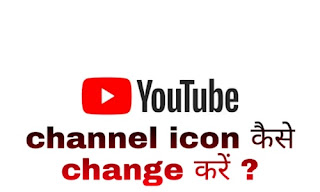

0 टिप्पणियाँ